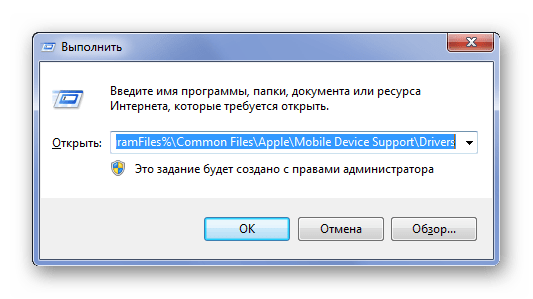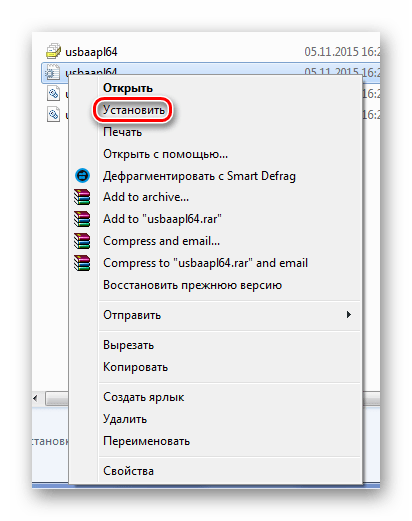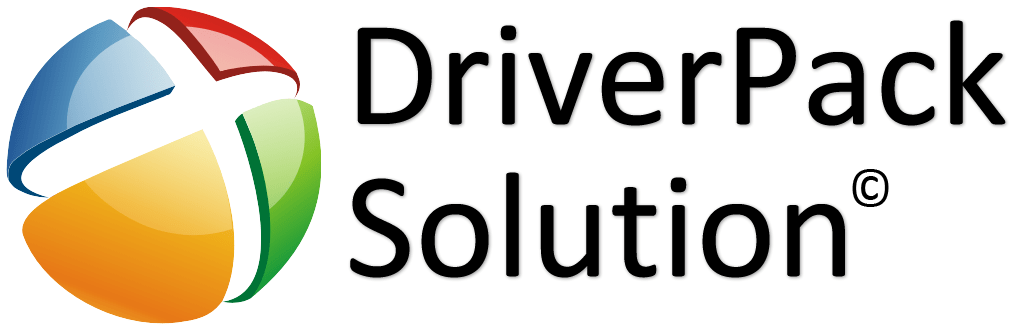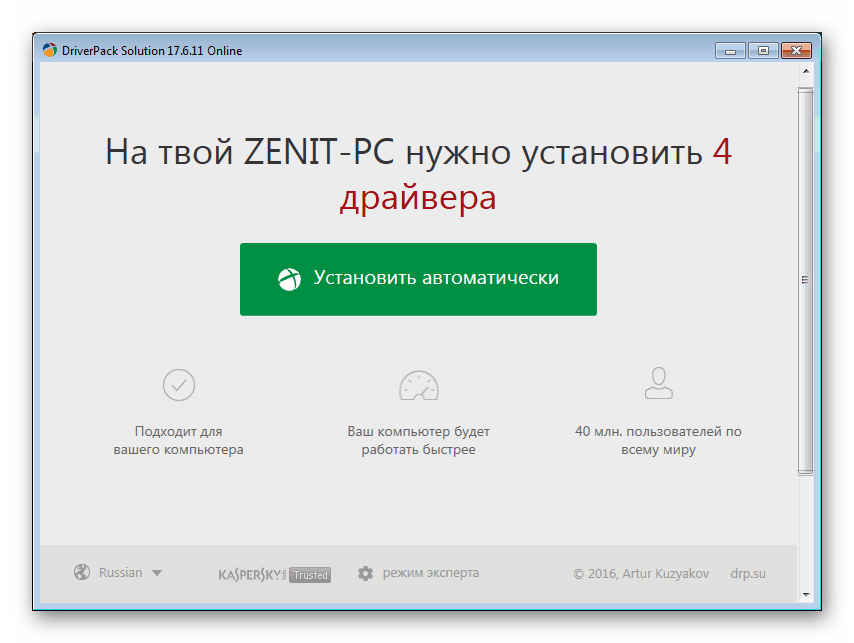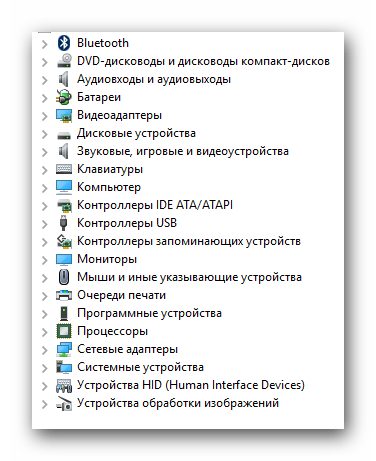- Если компьютер не распознает iPhone, iPad или iPod
- Дополнительные действия для компьютера Mac
- Как обновить драйверы iPhone на ПК с Windows
- Как обновить драйверы iPhone через Microsoft Store
- Как обновить драйверы iPhone через сайт Apple
- Как обновить драйвер Apple Mobile Device USB
- Способы установки драйвера для Apple Mobile Device (Recovery Mode)
- Как установить драйвер для Apple Mobile Device (Recovery Mode)
- Способ 1: Официальный сайт.
- Способ 2: Сторонние программы
- Способ 3: ID устройства
- Способ 4: Стандартные средства Windows
- Question: Q: Apple Mobile Device USB Driver Missing
- Helpful answers
Если компьютер не распознает iPhone, iPad или iPod
Узнайте, что делать, если при подключении iPhone, iPad или iPod к компьютеру с помощью USB-кабеля компьютер не распознает устройство.
Если компьютер не распознает подключенное устройство, может отобразиться неизвестная ошибка или ошибка с кодом 0xE. Выполните следующие действия, пробуя подключить устройство после каждого из них.
- Убедитесь, что устройство iOS или iPadOS включено, разблокировано и на нем отображается экран «Домой».
- Убедитесь, что на компьютере Mac или компьютере с Windows установлена последняя версия программного обеспечения. При использовании приложения iTunes убедитесь, что у вас установлена его последняя версия.
- Если появится вопрос «Доверять этому компьютеру?», разблокируйте устройство и нажмите «Доверять». Узнайте, что делать, если не удается разблокировать устройство из-за того, что вы забыли пароль.
- Отключите от компьютера все USB-аксессуары, кроме устройства. Попробуйте подключить устройство к другим портам USB. Затем попробуйте использовать другой USB-кабель Apple *.
- Перезапустите компьютер.
- Перезапустите устройство iPhone, iPad или iPod touch.
- Выполните дополнительные действия для компьютера Mac или компьютера с Windows.
- Попробуйте подключить устройство к другому компьютеру. Если на другом компьютере наблюдается та же проблема, обратитесь в службу поддержки Apple.
Дополнительные действия для компьютера Mac
- Подключите устройство iOS или iPadOS и убедитесь, что оно разблокировано и на нем отображается экран «Домой».
- На компьютере Mac перейдите в меню Finder > «Настройки» в строке меню Finder и выберите «Боковое меню» в верхней части окна настроек. Убедитесь, что флажок «Диски CD, DVD и устройства iOS» установлен.
- Нажмите и удерживайте клавишу Option, затем выберите пункт Информация о системе в меню Apple (). В списке слева выберите USB.
- Если iPhone, iPad или iPod отображается в разделе «Структура USB», установите последнюю версию macOS или последние обновления. Если ваше устройство не отображается или вам все еще нужна помощь, обратитесь в службу поддержки Apple.
Информация о продуктах, произведенных не компанией Apple, или о независимых веб-сайтах, неподконтрольных и не тестируемых компанией Apple, не носит рекомендательного или одобрительного характера. Компания Apple не несет никакой ответственности за выбор, функциональность и использование веб-сайтов или продукции сторонних производителей. Компания Apple также не несет ответственности за точность или достоверность данных, размещенных на веб-сайтах сторонних производителей. Обратитесь к поставщику за дополнительной информацией.
Источник
Как обновить драйверы iPhone на ПК с Windows
Ваш компьютер с Windows не видит iPhone? Возможно, вам нужно скопировать фото со смартфона на компьютер или синхронизовать данные через iTunes. Если Windows не видит ваш iPhone или iPad при подключении через USB-кабель, возможно, нужно обновить драйверы.
Стоит отметить, что Windows может не распознавать iPhone по разным причинам. Если на компьютере появляется сообщение с ошибкой «OxE», проверьте, чтобы iPhone был включен и разблокирован. Возможно, на iPhone нужно начать доверять компьютеру. Иногда помогает отключение и повторное подключение устройства с помощью кабеля. В редких случаях проблема исчезает, если отключить от компьютера все остальные USB-аксессуары.
Если же вы испробовали всё, и ничего не помогло, попробуйте обновить драйверы. Ниже мы расскажем аж о трёх способах обновить драйверы iPhone на ПК с Windows. Для iPad и iPod touch инструкция тоже актуальна.
Как обновить драйверы iPhone через Microsoft Store
Сейчас есть два способа установить iTunes на свой компьютер. Программу можно скачать с сайта Apple или же из Microsoft Store. Если вы скачали программу из Microsoft Store, убедитесь в том, что у вас установлена последняя доступная версия. После этого следуйте шагам ниже.
- Отключите свой iPhone от компьютера, подключите его снова и проверьте, чтобы он был разблокирован. Правой кнопкой мыши нажмите на значок «Пуск» и выберите «Диспетчер устройств». Если так не получается, то введите «Диспетчер устройств» в поиске меню Пуск.
- Выберите пункт «Другие устройства», а затем нажмите на «iPhone» правой кнопкой мыши. Нажмите «Обновить драйвер».
- Откроется новое окно. Выберите «Автоматический поиск драйверов».
- Когда драйверы будут установлены, проверьте, доступны ли другие обновления для вашего компьютера. Для этого зайдите в «Центр обновления Windows».
- Здесь нажмите «Проверить наличие обновлений», чтобы проверить установлена ли у вас последняя доступная версия системы.
Когда закончите, запустите iTunes и проверьте, находит ли программа ваш iPhone.
Как обновить драйверы iPhone через сайт Apple
Если вы скачивали программу с сайта Apple, процесс будет другой.
- Отключите свой iPhone от компьютера, подключите его снова и проверьте, чтобы он был разблокирован. Зажмите клавиши «Windows + R», чтобы открыть окно «Выполнить». В окне введите следующую команду и нажмите
- Откроется новое окно. Правой кнопкой мыши нажмите на «usbaaplinf» или «usbaapl.inf» и выберите «Установить», чтобы переустановить драйверы. После этого откройте iTunes, чтобы проверить подключение iPhone.
Такими способами вы можете обновить драйверы iPhone на ПК с Windows. Есть и третий способ – обновить драйвер Apple Mobile Device.
Как обновить драйвер Apple Mobile Device USB
Это ваш последний вариант, если первые два не сработали. Подключите iPhone к компьютеру и следуйте шагам ниже.
- Откройте окно «Выполнить», зажав «Windows + R». Введите в окно «devmgmt.msc» и нажмите OK.
- Выберите пункт «Контроллеры USB». Правой кнопкой мыши нажмите на «Apple Mobile Device USB Driver» и выберите «Обновить драйверы».
Это всё, при наличии обновлений драйверы будут обновлены. Если у вас не отображается драйвер Apple Mobile Device, возможно, проблема в вашем USB-кабеле. Попробуйте использовать другой.
Также попробуйте использовать другой USB-порт на компьютере. Если не поможет и это, нужно обращаться к специалисту. Тем не менее, в большинстве случаев проблему решают описанные выше способы.
Источник
Способы установки драйвера для Apple Mobile Device (Recovery Mode)
Порой драйвера необходимы для самых неожиданных устройств. В этой статье мы разберем, как установить программное обеспечение для Apple Mobile Device (Recovery Mode).
Как установить драйвер для Apple Mobile Device (Recovery Mode)
Существует несколько вариантов, которые принципиально отличаются друг от друга. Мы постараемся разобрать их все, чтобы у Вас был выбор.
Способ 1: Официальный сайт.
Первое, что нужно сделать при установке драйвера, это посетить официальный сайт производителя. Довольно часто именно там можно найти то программное обеспечение, которое требуется на данный момент. Но, посетив сайт компании Apple, можно заметить, что никакого файла или утилиты там нет. Однако есть инструкция, давайте попробуем разобраться в ней.
- Первое, что советуют нам сделать в компании Apple, это нажать комбинацию клавиш Windows + R. Откроется окно «Выполнить», где необходимо ввести следующую строку:
%ProgramFiles%\Common Files\Apple\Mobile Device Support\Drivers
После нажатия на кнопку «ОК» перед нами открывается папка с системными файлами компании Apple. Конкретно нас интересуют «usbaapl64.inf» или «usbaapl.inf». Нажимаем на любой из них правой кнопкой мыши и выбираем «Установить».
Такой способ может не оправдать Ваших ожиданий, поэтому советуем прочитать и другие методы установки драйвера для Apple Mobile Device (Recovery Mode).
Способ 2: Сторонние программы
Есть ряд программ, которые способны установить драйвер на Ваш компьютер. Они автоматически сканируют систему и ищут то, чего не достает. Либо обновляют старые версии того же программного обеспечения. Если Вы с таким софтом еще не сталкивались, то прочитайте нашу статью о лучших представителях.
Лучшей среди остальных считается DriverPack Solutions. У этой программы есть своя, достаточно большая база драйверов, которая пополняется практически ежедневно. Кроме этого, она обладает понятным и продуманным интерфейсом, что может только помочь неопытному пользователю в процессе знакомства. Если Вы не знаете, как ей пользоваться, то рекомендуем прочесть статью на нашем сайте, где все детально разобрано.
Способ 3: ID устройства
Даже у такого нестандартного устройства есть свой уникальный номер. С помощью ID можно легко найти необходимое программное обеспечение, не скачивая утилит или каких-либо приложений. Для работы Вам понадобится только специальный сайт. Уникальный идентификатор для Apple Mobile Device (Recovery Mode):
Если же Вы хотите получить подробную инструкцию о том, как установить драйвер с помощью ID, то советуем Вам прочитать нашу статью, где такой способ разобран более подробно.
Способ 4: Стандартные средства Windows
Способ, который редко используют пользователи компьютера в виду его малой эффективности. Однако его тоже необходимо рассмотреть, так как он не единственный, где не надо что-либо скачивать. Даже посещение сторонних ресурсов здесь не применяется.
На этом разбор способов установки драйвера для Apple Mobile Device (Recovery Mode) окончен. Если у Вас остались вопросы, можете смело задавать их в комментариях.
Помимо этой статьи, на сайте еще 12483 инструкций.
Добавьте сайт Lumpics.ru в закладки (CTRL+D) и мы точно еще пригодимся вам.
Отблагодарите автора, поделитесь статьей в социальных сетях.
Источник
Question: Q: Apple Mobile Device USB Driver Missing
My Apple Mobile Device Driver is missing. From where may I dnload it safely?
iPod touch, iOS 4.3.3, Windows Vista
Posted on Jun 28, 2012 10:30 PM
Helpful answers
For anyone still having this issue, give this a shot:
First, make sure you have iTunes and Apple Mobile Device Support Installed.
1. Go to Device Manager
2. Locate your Apple device (mine was under Portable Devices. It’s very possible it’s somewhere else for you.)
3. Right click it and select «Update Device Driver.»
4. Navigate to C:\Program Files\Common Files\Apple\Mobile Devices\Support\Drivers and select that folder
5. Hit next. The driver should install and you’ll see «Apple Mobile Device USB Driver» under the «Universal Serial Device USB Driver» section in Device Manager.
I hope I was able to help anybody who is still having this issue.
Jun 23, 2015 3:49 PM
Ok I have the same problem with the apple mobile device usb driver being missing on my PC. I have windows vista 32 bit. Can anyone tell me how I can reinstall just the driver. I don’t want to lose everything thats in my itunes library and reinstalling itunes will do that. Any help would be greatly appreciated.
Feb 8, 2015 4:14 PM
Jun 28, 2012 10:34 PM
This worked first time have been searching for over a day, thanks very much
Aug 23, 2015 3:00 AM
Done it. Well. until I got to the part where it wanted me to disable USBs that would also disable my keyboard and mouse functions on my laptop. Kinda don’t have an extra keyboard or mouse lying around to connect up to. Oh, and it stated earlier to disconnect anything connected to the USBs anyway, so exactly how would I connect them if I can’t have anything connected with the USBs? Aaaanyway. I’m just about to rip my hair out.
Jun 28, 2012 10:54 PM
For those of you that couldn’t get Chengtai2’s suggestion to work, try this link; http://www.technipages.com/itunes-fix-iphone-or-ipod-not-detected-in-windows
Jan 28, 2016 12:59 PM
There’s more to the conversation
Loading page content
Page content loaded
Jun 28, 2012 10:34 PM
Done it. Well. until I got to the part where it wanted me to disable USBs that would also disable my keyboard and mouse functions on my laptop. Kinda don’t have an extra keyboard or mouse lying around to connect up to. Oh, and it stated earlier to disconnect anything connected to the USBs anyway, so exactly how would I connect them if I can’t have anything connected with the USBs? Aaaanyway. I’m just about to rip my hair out.
Jun 28, 2012 10:54 PM
Keyboard and trackpad are built-in. You cannot disable them. They want you to remove third-party peripherals.
Jun 28, 2012 10:56 PM
Oh. OK. they must have meant if you’re using a desktop pc. Those articles are so confusing if you’re not an expert. lol. Thanks. Guess I’ll give it another try. ;O) Oh wait. Yeah. I’ve done the Stop & Start service thingy for bothe the Apple service and the IPod service to no avail. The article I was referring to was the one about trying to find the missing mobile device USB driver and repairing or reinstalling it. That’s the one that’s messing me up.
Jun 28, 2012 11:10 PM
It’s hard to find it on the net
Aug 27, 2012 8:42 PM
Jan 20, 2013 7:13 PM
dont download any of the above as they are possibly viruses that can harm your computer. please download the original ITUNES and extract it into WinRar, then drag the apple mobile support driver thing into your desktop, and proceed to installing it from there
Jan 22, 2013 2:16 PM
For all guys who are dealing with the problem about AMDS driver, I come with workaround.
After many hours to uninstall & reinstall, execute command line, write log, etc. that job did not help.
I installed the iTune on windows 8 x64 (on 2 PCs), and iTune has not been installed before, but it still got error around the Apple USB driver missing. ( even though the PC detects the iPhone USB, but the iTune does not).
1. Download & install Moborobo application http://91.pandaapp.com/pcsuite/
This application installer will call downloading and installing of iTune, but it get all things done perfectly automatically once you click OK. The problem with driver should have be solved.
2. Other workaround, a application does not require iTune, it works awesome.
I ussually use it. The minor issue is this application which are running the Chinese language is default setting, you just click on the circle icon on top left, and move cursor on menu to change to «English».
Note: Please do not misunderstand, I did not PR for above applications, and I do not get anything from that, as I said, I went through many support URLs from Apple site and Microsoft, but they did not help, and I found above solutions.
I’ve installed both of application, but I think you just need one of them.
Источник